Foton-appen i iOS 10 har långsamt fåttsmartare under åren. Nya funktioner har lagts till med varje successiv iteration av iOS så att den kan fungera med det ständigt ökande antalet foton som iPhone-ägare tar och också fungerar bra med den extra funktionaliteten i Camera-appen. iOS 9 kom med flera nya automatiska album som sorterade selfies och skärmdumpar i sina egna album. Med iOS 10 har appen Photos lånat en funktion från Facebook; det kan nu identifiera människor på foton. Detta gör det lättare för dig att skapa minnen med samma människor och när du identifierar människor blir iOS bättre på att känna igen deras ansikte. Eftersom funktionen inte har de uppgifter som Facebook har kan den bara identifiera ansikten på foton men kan inte namnge dem. Inte ens fotouppsättningen för en kontakt hjälper. Du måste manuellt identifiera vem någon är när deras ansikte har upptäckts. Här är hur.
Öppna Photos-appen och leta efter ett album som heter'Människor'. Detta album skapas automatiskt i iOS 10. Inuti ser du miniatyrbilder av ansikten som har identifierats. Du kanske ser samma person identifierad som två separata personer. För att fixa detta, dvs att konsolidera de två ansiktena till en person, måste du identifiera dem båda och slå samman dem. Klicka på en ansiktsminiatyrbild för att gå till alla foton som de har identifierats i. Tryck på 'Lägg till namn' högst upp och ange ett namn. Du kan söka efter och välja namn lagrade i dina kontakter.

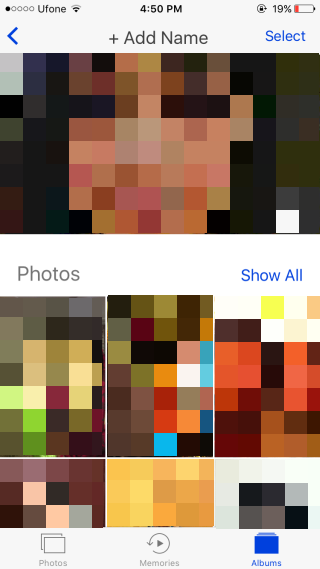
När samma person har identifierats två gångermen i separata fall, dvs. iOS tycker att de är två olika personer, kan du smälta dem till en genom att tilldela dem samma namn. Allt du behöver göra är att trycka på 'Lägg till namn' och välja samma namn i båda fallen. Om du har för många fall av samma person som identifieras separat, kommer det att ta för mycket tid att tilldela dem ett namn individuellt. Klicka istället på knappen "Lägg till folk" i slutet av albumet "People" och välj sedan alla ansikten på samma person på nästa skärm. Klicka på knappen "Slå samman" längst ner till vänster så kommer alla att grupperas ihop. Nu måste du bara lägga till ett namn för personen en gång.
Om iOS 10 inte identifierar ett ansikte som visaspå flera foton kan du identifiera det manuellt genom att trycka på knappen "Lägg till folk". Foton-appen visar en ganska lång lista över varje ansikte som den har hittat i alla dina foton. Slå samman de du behöver och lägg sedan till ett namn till dem.











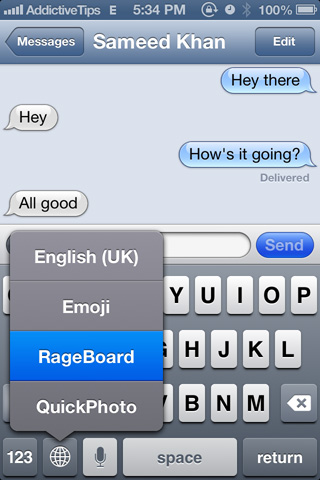

kommentarer